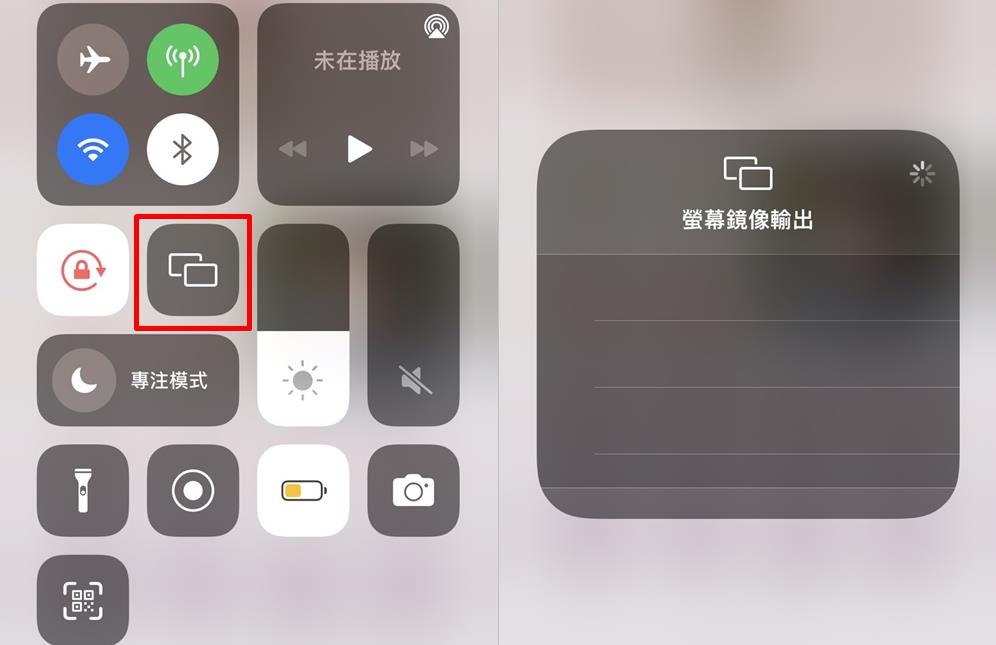
随着科技的不断发展,智能手机与电视之间的互联互通变得越来越便捷。iPhone屏幕镜像功能便是其中一项强大的工具,它允许用户将手机屏幕上的内容实时投射到电视屏幕上,无论是观看视频、展示照片还是进行游戏对战,都能带来更加震撼和舒适的视觉体验。本文将详细介绍iPhone屏幕镜像输出电视的具体操作,确保您一看就懂,一学就会。
一、前提条件
1. 确保设备连接同一Wi-Fi网络
实现屏幕镜像功能的前提是确保iPhone和电视连接在同一个Wi-Fi网络下。这是两者进行通信和数据传输的基础。
2. 检查电视支持情况
大部分智能电视都支持AirPlay功能,但不同品牌的电视可能在设置上略有差异。请确保您的电视支持AirPlay或类似的屏幕镜像技术。如果不确定,可以查看电视的说明书或在线查询相关信息。
3. 更新软件版本
确保iPhone和电视的软件版本都是最新的,这有助于保证投屏功能的稳定性和兼容性。
二、使用屏幕镜像功能
1. 打开控制中心
解锁iPhone后,从屏幕底部向上滑动,打开控制中心。在iOS 11及以上系统中,原本的“AirPlay”按钮已更名为“屏幕镜像”。
2. 选择“屏幕镜像”
在控制中心中,找到并点击“屏幕镜像”按钮。此时,iPhone会自动搜索附近可用的AirPlay设备。
3. 选择电视设备
在搜索到的设备列表中,选择您的电视设备并点击连接。如果电视支持屏幕镜像功能并已经开启,它应该会出现在列表中。
4. 连接成功
连接成功后,iPhone屏幕上会显示一个连接成功的提示,并且电视屏幕上也会开始显示iPhone的内容。此时,您就可以开始享受大屏幕带来的视觉盛宴了。
三、调整投屏设置
1. 调节音量
您可以通过iPhone的控制中心调节音量,这将同时影响电视和手机的音量。
2. 暂停/播放内容
在投屏过程中,您可以通过iPhone控制视频的暂停和播放。
3. 使用电视遥控器(部分电视支持)
部分电视在连接成功后,还支持通过电视遥控器来直接操作iPhone上的内容,如切换视频、调节音量等。
四、断开连接
当您不再需要将iPhone的内容投屏到电视上时,可以通过以下两种方式断开连接:
五、常见问题及解决方案
1. iPhone无法找到电视设备
- 确保iPhone和电视已连接在同一个Wi-Fi网络中。
- 检查电视的AirPlay功能是否已开启。
- 如果电视不支持AirPlay,您可以考虑使用苹果连接线连接手机和电视进行投屏,或购买相应的适配器。
2. 投屏过程中出现卡顿或断开连接
- 尝试重启Wi-Fi路由器或调整iPhone和电视的距离以改善信号质量。
- 确保网络连接稳定,避免其他设备占用过多带宽。
3. 投屏后无声音
- 检查iPhone和电视的音量设置,确保它们都没有被静音。
- 如果使用的是第三方投屏软件,请检查软件设置中的音频输出选项。
通过以上步骤和注意事项,您应该能够轻松地将iPhone的内容投屏到电视上,享受更加丰富的视觉体验。无论是观看影片、玩游戏还是进行工作展示,大屏幕都能带来更加震撼和舒适的感受。
 版权声明:
版权声明:  原文链接:
原文链接: 